Flash初学者教程:第一个补间动画
动画效果:
« Full Screen »
嘿嘿,看到此面板,点击『圆圈』。
 出现颜色面板,可以点选颜色。双击选中你画的圆,单击『修改』菜单,再点击『转换为元件』
出现颜色面板,可以点选颜色。双击选中你画的圆,单击『修改』菜单,再点击『转换为元件』

 出现颜色面板,可以点选颜色。双击选中你画的圆,单击『修改』菜单,再点击『转换为元件』
出现颜色面板,可以点选颜色。双击选中你画的圆,单击『修改』菜单,再点击『转换为元件』
你就可以选择自己想要的类型,影片剪辑就等于是一个小的Flash文件,时间轴不是主场景一致。按钮比较复杂,以后再讲。图形的时间轴与场景一致。我们这次选图形(影片剪辑也行),你可以修改名称。现在圆是一个整体。
然后,在时间轴那儿用右键点击20帧(按你想要的速度来定)
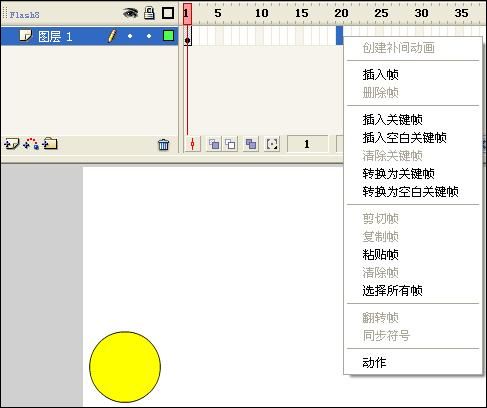
点击『插入关键帧』,进入到20帧,将球移到你想要的位置,在1-20帧任意的一个位置点一下右键,又弹出菜单:
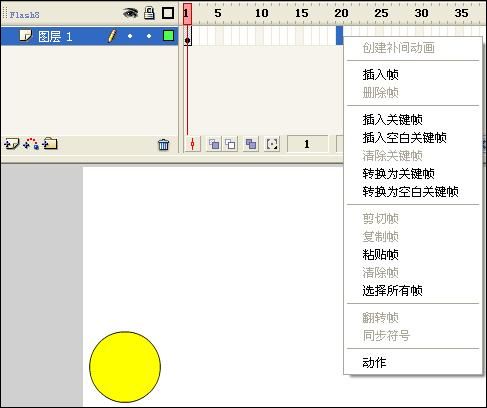
点击『创建补间动画』,OK!按『CTRL』+『ENTER』测试一下吧!别忘了保存,保存方法其他软件一样。
- 上一篇: 网站片头二?效果篇:运动模糊效果
- 下一篇: Flash MX 认证考试(样题)
-= 资 源 教 程 =-
文 章 搜 索
